Google Chrome — один из самых существуют стабильные веб-браузеры. Однако время от времени возникают проблемы. Иногда вы можете найти этот Хром не отвечает на своем телефоне Android.
В этом случае вы не сможете посещать свои любимые сайты, совершать онлайн-покупки, заполнять онлайн-формы и многое другое. Эта проблема не позволяет вам использовать браузер для доступа в Интернет.
К счастью, есть несколько способов обойти Chrome, который не отвечает на запросы на Android, и мы покажем вам, как это сделать.
Принудительно закрыть и снова открыть Chrome
Когда Chrome перестает отвечать на запросы на вашем телефоне, первое, что вам следует сделать, — это закрыть и снова открыть браузер. Это устранит любые сбои, из-за которых браузер может не работать.
Если простой перезапуск не помог, попробуйте принудительно закрыть и перезапустить браузер, выполнив следующие действия:
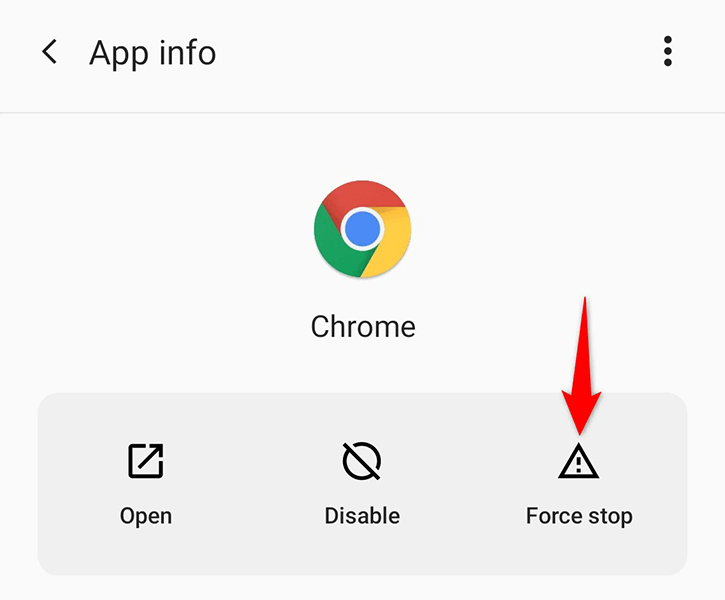
Убедитесь, что ваш Интернет работает
Для работы Chrome требуется доступ к Интернету, и если ваше соединение не работает или нестабильно, у вас возникнут проблемы с сеансами серфинга. Иногда это приводит к тому, что браузер вообще не работает.
Один из способов обойти Chrome, который не отвечает на ваш Android, — это переключиться на другой режим Интернета на вашем телефоне. Например, если вы сейчас используете Wi-Fi, переключитесь на мобильные данные и проверьте, работает ли Chrome.
Чтобы проверить, связана ли проблема с вашим маршрутизатором, попробуйте воспользоваться Интернетом на другом устройстве, подключенном к тому же маршрутизатору. Если на другом устройстве также возникли проблемы, устранить неполадки вашего интернет-соединения или обратитесь за помощью к своему интернет-провайдеру.
Перезагрузите телефон Android
Если вы обнаружите, что установленное приложение не отвечает, перезагрузите телефон и посмотрите, решит ли это вашу проблему. Чаще всего простая перезагрузка телефона решает множество мелких проблем. Это также должно работать, когда Chrome перестает отвечать на запросы..
Вы можете перезагрузить телефон Android, нажав и удерживая кнопку Питание и выбрав в меню Перезагрузить .
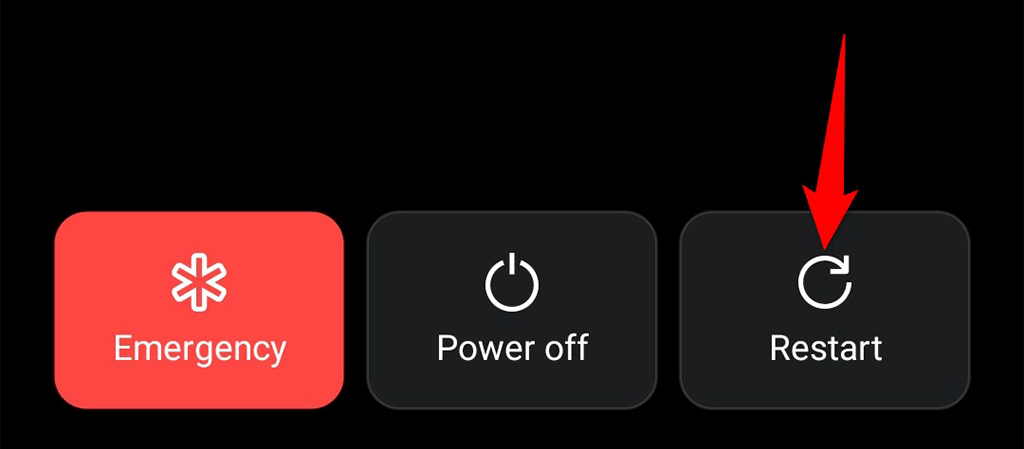
Запустите Chrome при включении телефона и посмотрите, сможете ли вы просматривать свои сайты без сбоев браузера.
Очистить файлы кэша Chrome
Файлы кеша помогают Chrome улучшить работу в Интернете, но неисправный кеш может вызвать различные проблемы в работе браузера. Это включает в себя прекращение работы Chrome на вашем телефоне.
Файлы кэша хороши тем, что вы можете очисти эти файлы не затрагивать свои личные данные в браузере. Вот как это сделать в Chrome.
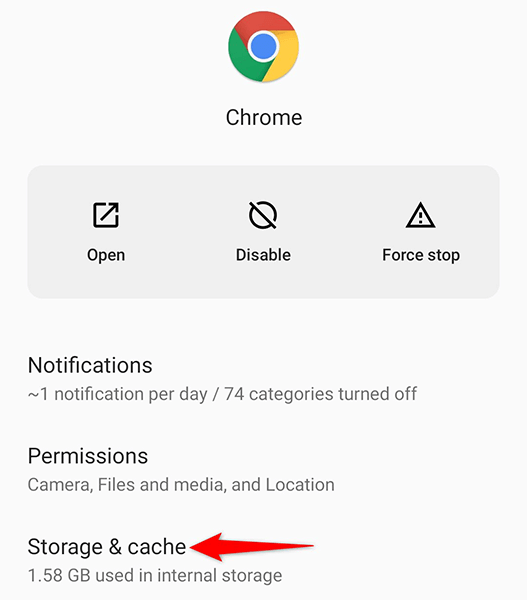
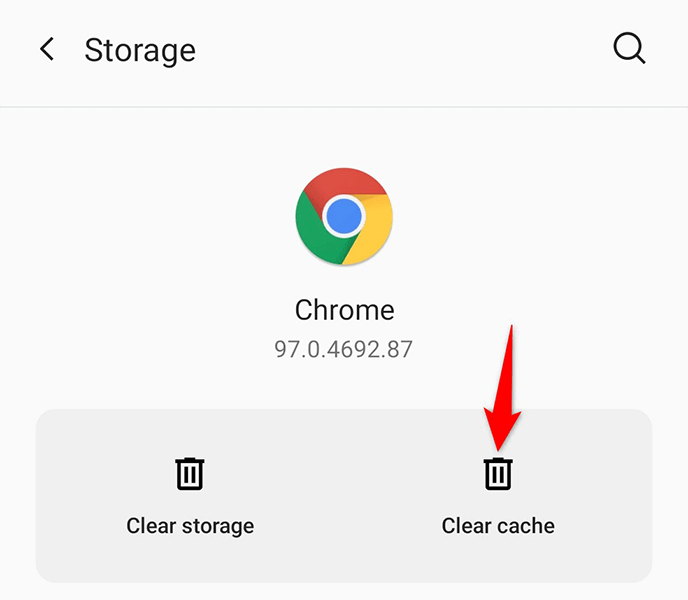
Удалить обновления для Chrome
Обновления приложений должны исправлять существующие ошибки и добавлять новые функции, но иногда эти обновления вызывают различные проблемы. Если ваш браузер Chrome перестал отвечать на запросы после установки обновления браузера, возможно, виновато именно это обновление.
В этом случае вы можете откатить обновление вернуть браузер в прежнее состояние.
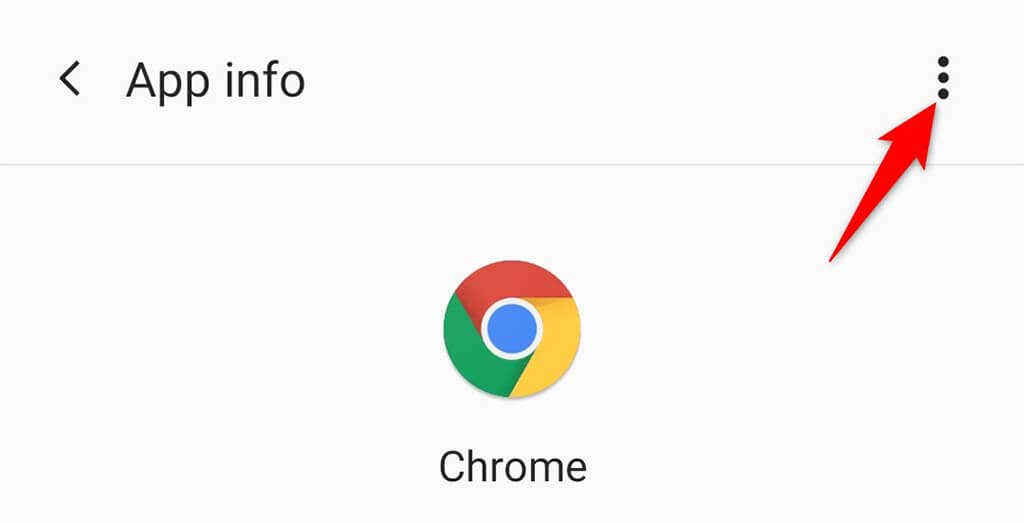
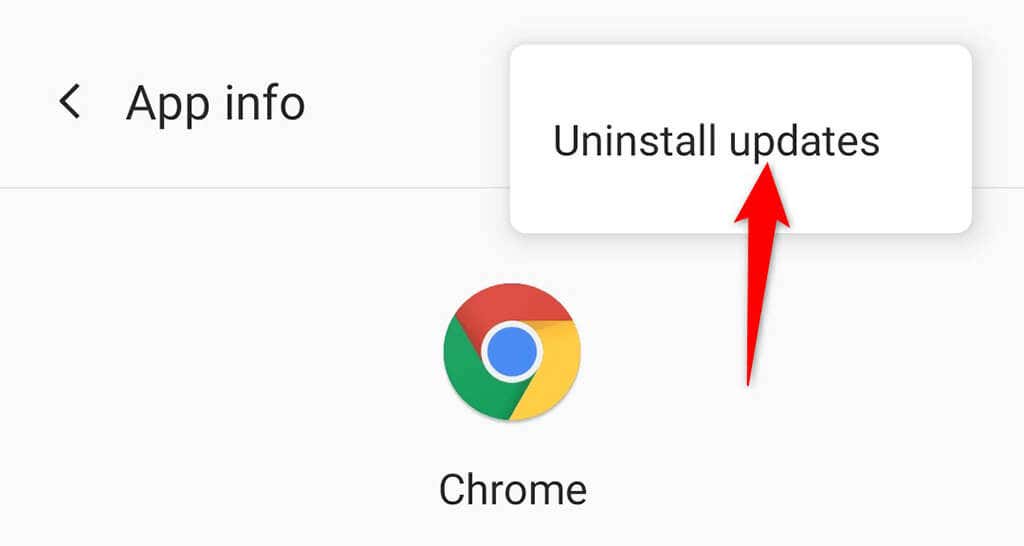
Обновить Google Chrome
Одна из причин, по которой Chrome не отвечает на вашем Android, заключается в том, что вы давно не обновляли браузер. Старая версия браузера может вызывать различные проблемы, в том числе внезапное зависание во время просмотра веб-страниц..
К счастью, вы можете обновите Chrome на своем телефоне использовать Google Play Store и исправить любые проблемы, связанные с обновлениями в браузере.
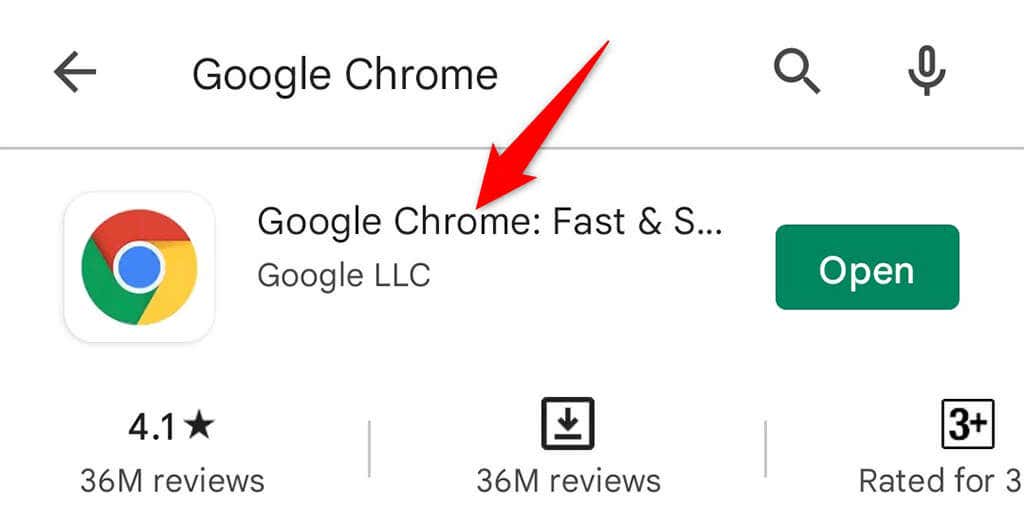
Переустановите Chrome на телефоне Android
Переустановка неисправного приложения часто помогает решить многие проблемы. Это связано с тем, что при переустановке приложения вы удаляете все основные файлы приложения, а затем перезагружаете эти файлы на свой телефон. Это устраняет все основные проблемы с приложением.
Чтобы переустановить Chrome на телефоне, все, что вам нужно, — это доступ к Интернету.
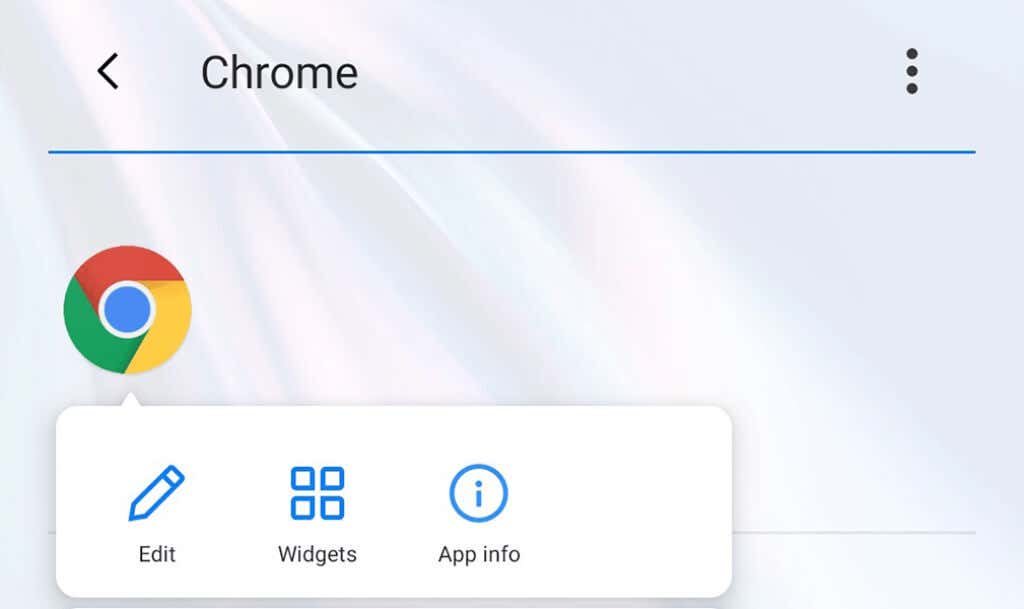
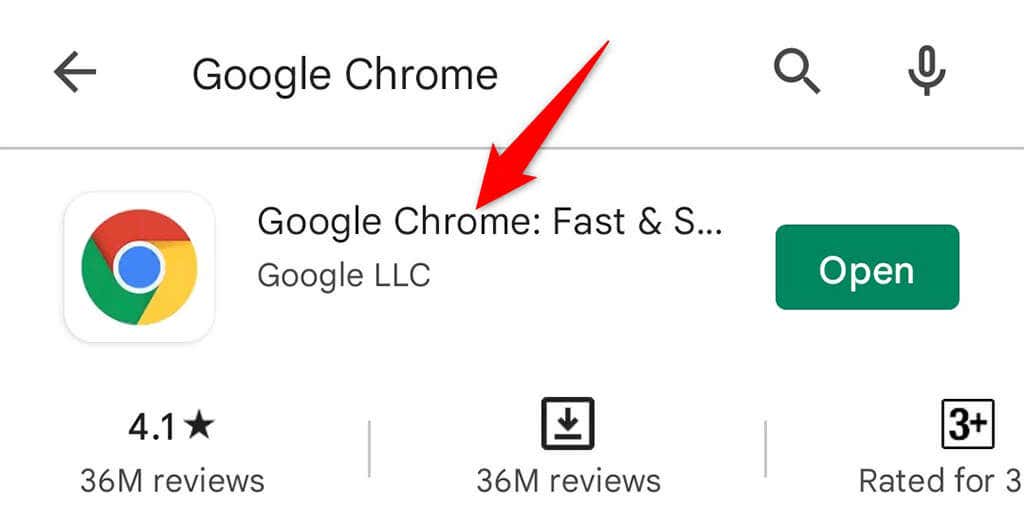
Использовать безопасный режим на Android
В Android предусмотрен специальный режим, называемый безопасным, в котором вы можете проверить, не вызывает ли одно приложение проблем с другим приложением. Например, отсутствие ответа Chrome может быть результатом вмешательства другого приложения в работу этого браузера.
Чтобы проверить, так ли это, войдите в безопасный режим на своем телефоне и посмотрите, работает ли Chrome. Если проблема не устранена, велика вероятность, что другое приложение на вашем телефоне вызывает проблемы с Chrome. В этом случае вам придется удалить подозрительные приложения с телефона вручную..
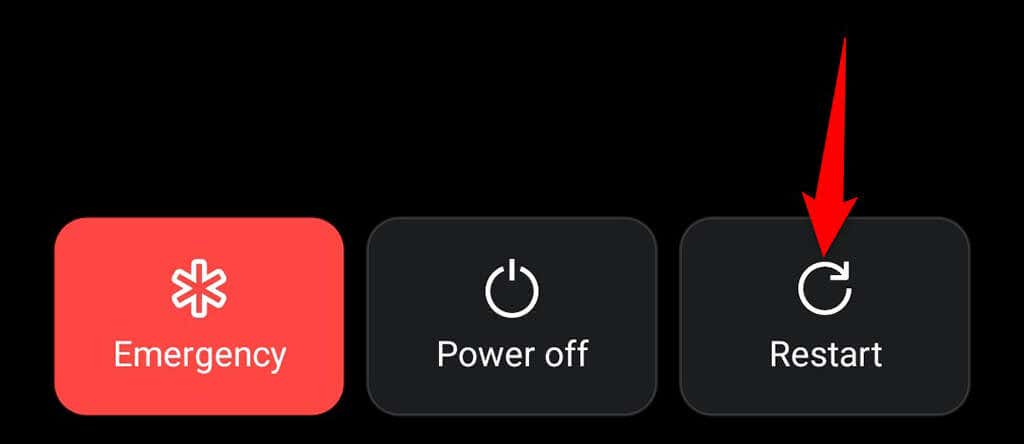
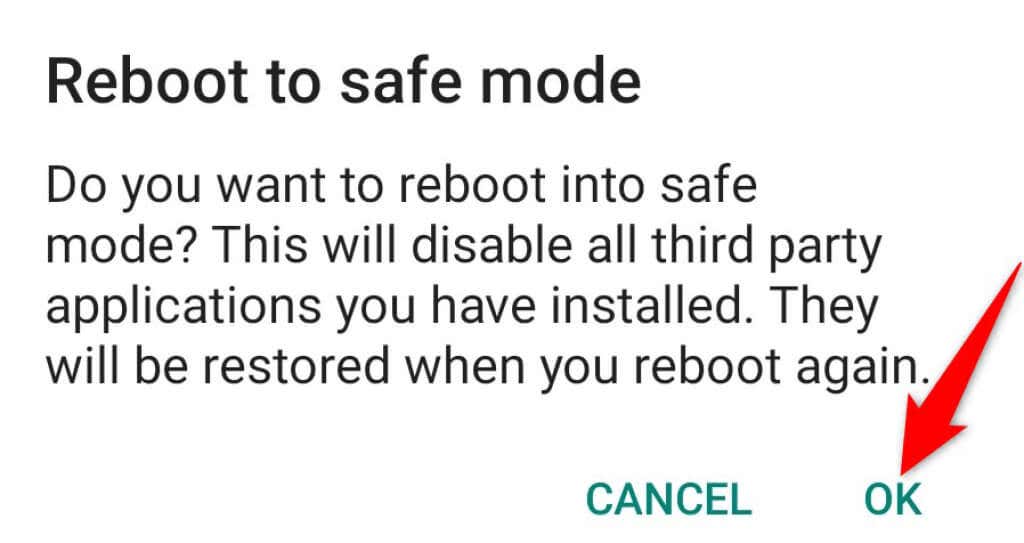
Обновите операционную систему Android
Поддерживать актуальность операционной системы вашего телефона так же важно, как и обновление приложений. Убедитесь, что на вашем телефоне установлена последняя версия операционной системы Android, чтобы устранить все существующие проблемы.
Большинство телефонов Android легко обновить, и это можно сделать в приложении «Настройки». Это, скорее всего, решит проблему, из-за которой Chrome не отвечает на вашем телефоне.
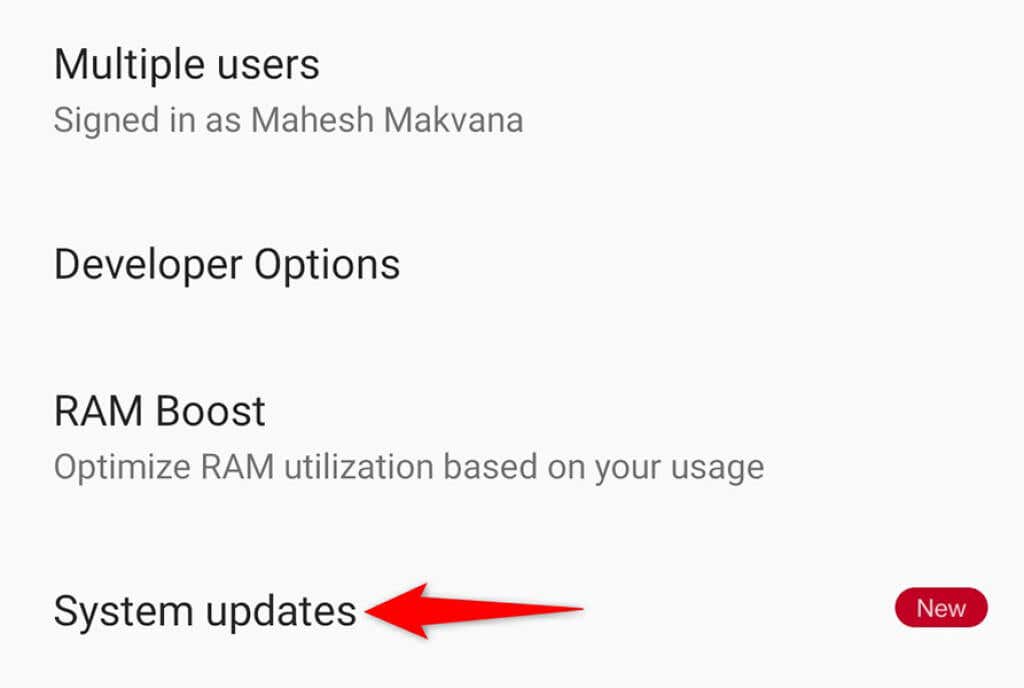
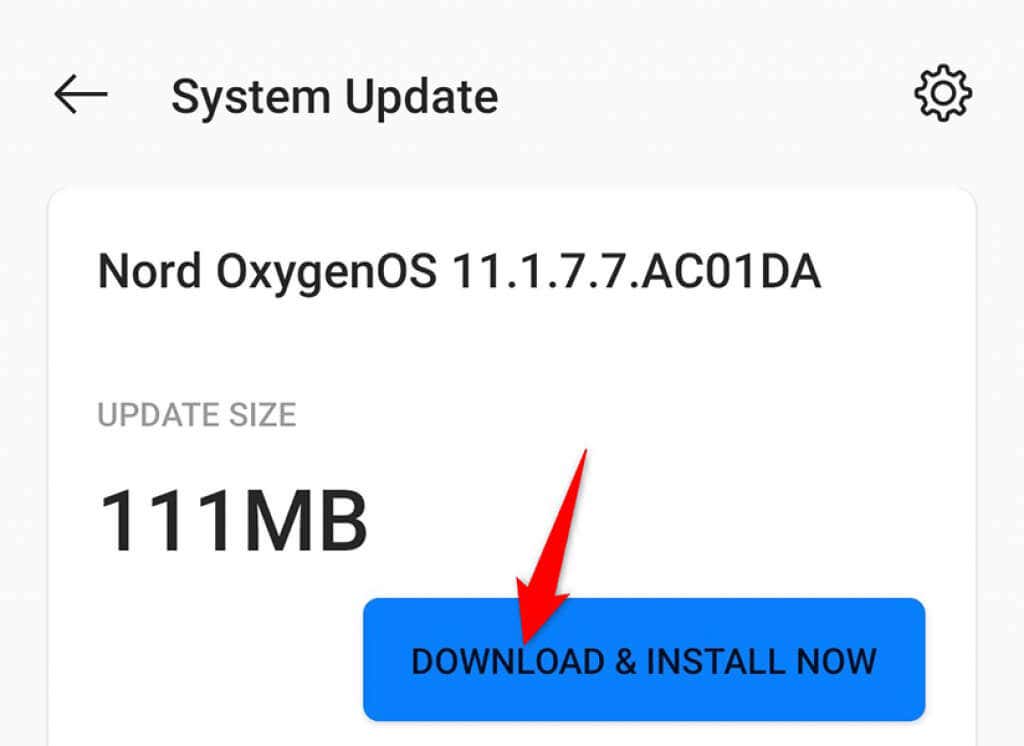
Сделайте Chrome адаптивным на своем телефоне Android
Chrome — всеми любимый веб-браузер, и когда он перестает отвечать на запросы, это вызывает проблемы у всех. Если вы когда-нибудь обнаружите Хром не отвечает на своем устройстве Android, один из вышеперечисленных методов поможет вам решить проблему. Мы надеемся, что это руководство поможет вам.
.